Microsoft Teams Hack de Tempo Ocioso: 7 Maneiras de Nunca Mostrar Ocioso
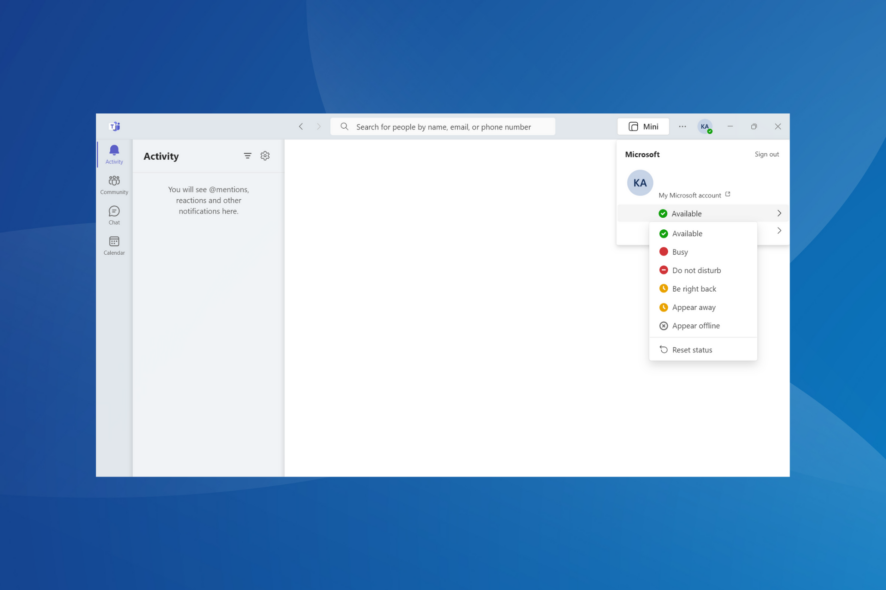 Usuários do Microsoft Teams relataram que o status é automaticamente alterado para Ocioso após 5 minutos, mesmo quando estão ativamente usando o PC, mas com o Teams em segundo plano.
Usuários do Microsoft Teams relataram que o status é automaticamente alterado para Ocioso após 5 minutos, mesmo quando estão ativamente usando o PC, mas com o Teams em segundo plano.
Para alguns, isso ocorreu mesmo quando a janela do Teams estava em primeiro plano, mas não havia engajamento ativo. Além disso, se o computador entrar em modo de espera, o Teams mudará automaticamente o status de atividade. Para evitar isso, existem algumas soluções rápidas que impedirão que o Microsoft Teams mostre que você está ausente!
Como evitar que o Microsoft Teams mostre ocioso?
Dica: Houve um bug no Teams que, inadvertidamente, alterou o status do usuário. Portanto, sua abordagem principal deve ser atualizar o Microsoft Teams. Se isso não funcionar, utilize os hacks e alternativas listados abaixo.
1. Inicie uma reunião e defina manualmente o status como Disponível
-
Abra Microsoft Teams, vá para a aba Chat e clique no botão Reunião Agora.
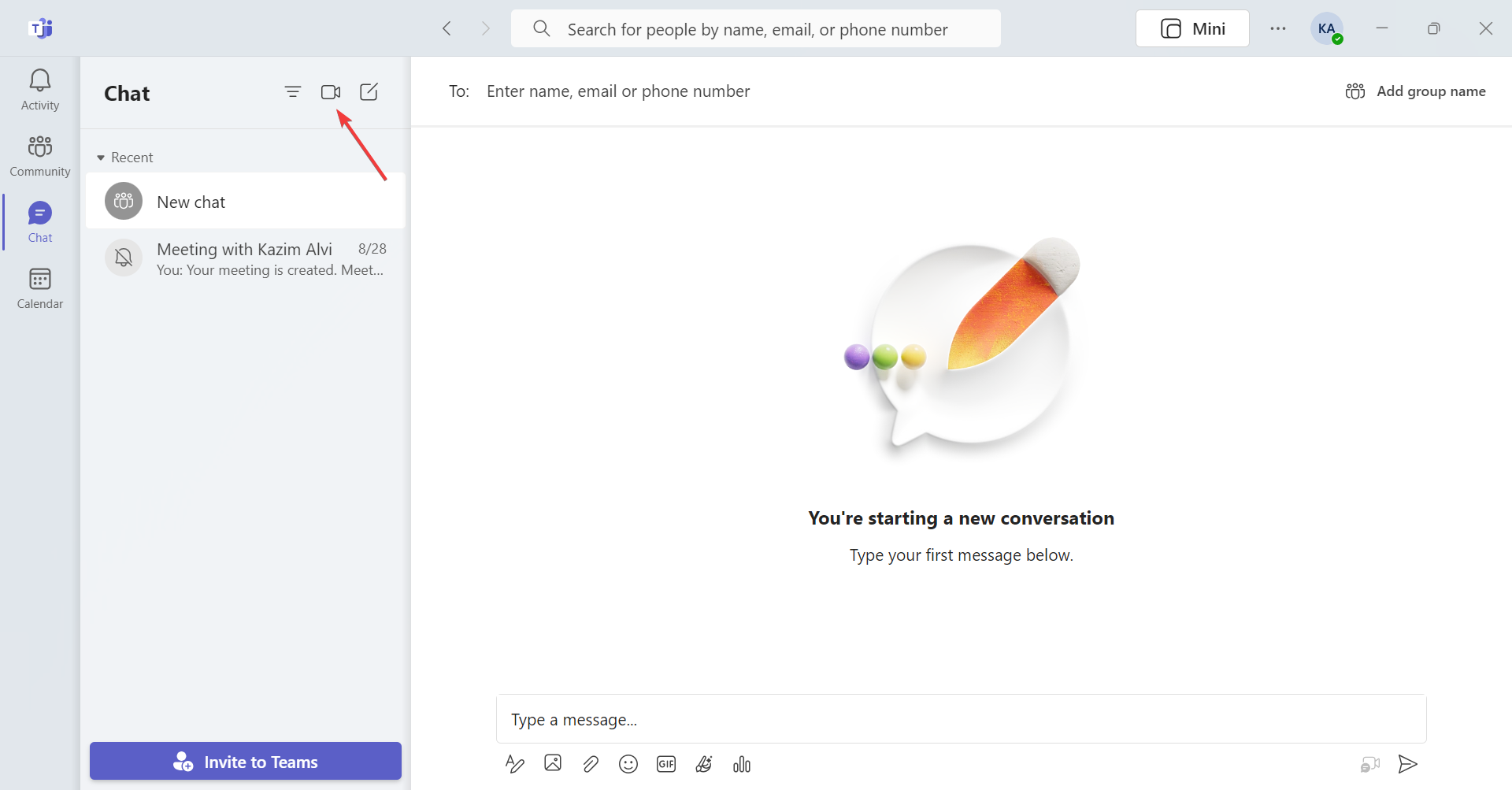
- Clique no botão Iniciar reunião.
-
Assim que a reunião começar, volte para a janela principal do Microsoft Teams, clique no ícone do perfil no canto superior direito e selecione o status Em uma chamada.
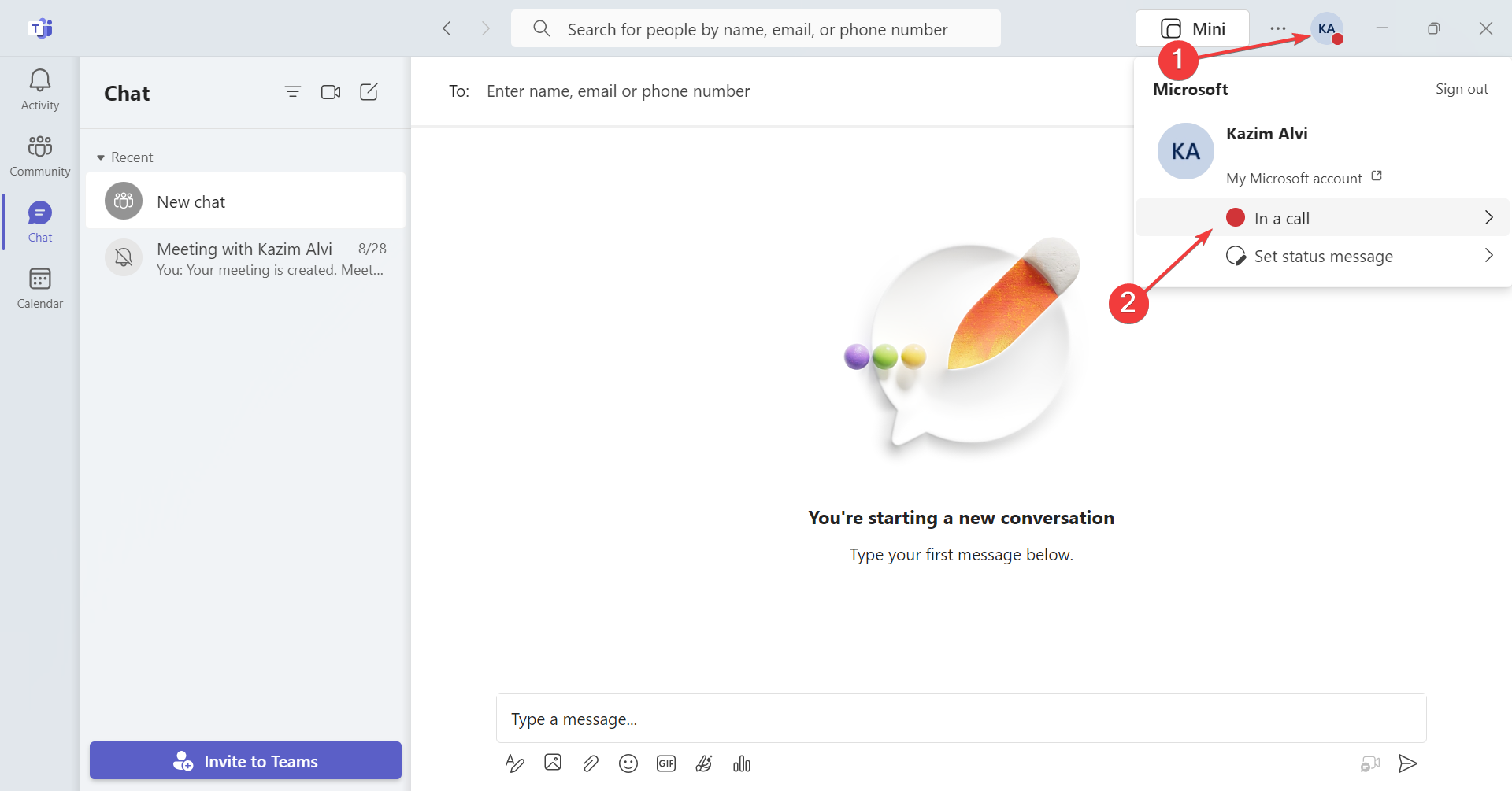
-
Finalmente, escolha Disponível na lista de opções.
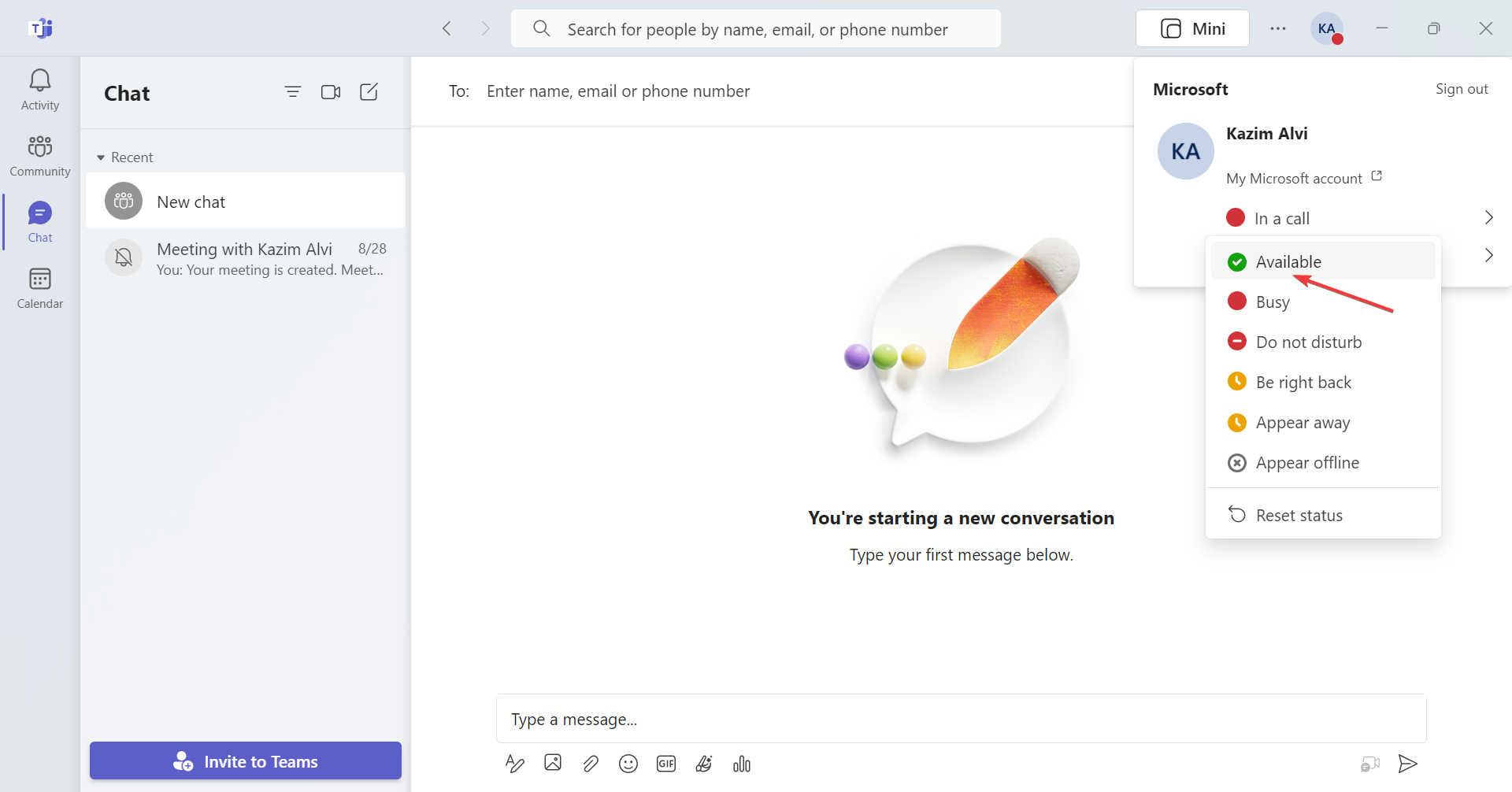
O Microsoft Teams agora mostrará seu status como Disponível enquanto a reunião continuar. Apenas tenha certeza de fazer isso rapidamente para que outros não percebam que você criou uma reunião só para definir o status como verde.
Mas lembre-se, os administradores podem verificar os registros e identificar que você configurou uma reunião com apenas você presente. Portanto, não abuse do hack!
2. Defina uma mensagem de status para mostrar disponibilidade
-
Abra Microsoft Teams, clique no ícone do perfil perto do canto superior direito e selecione Definir mensagem de status.
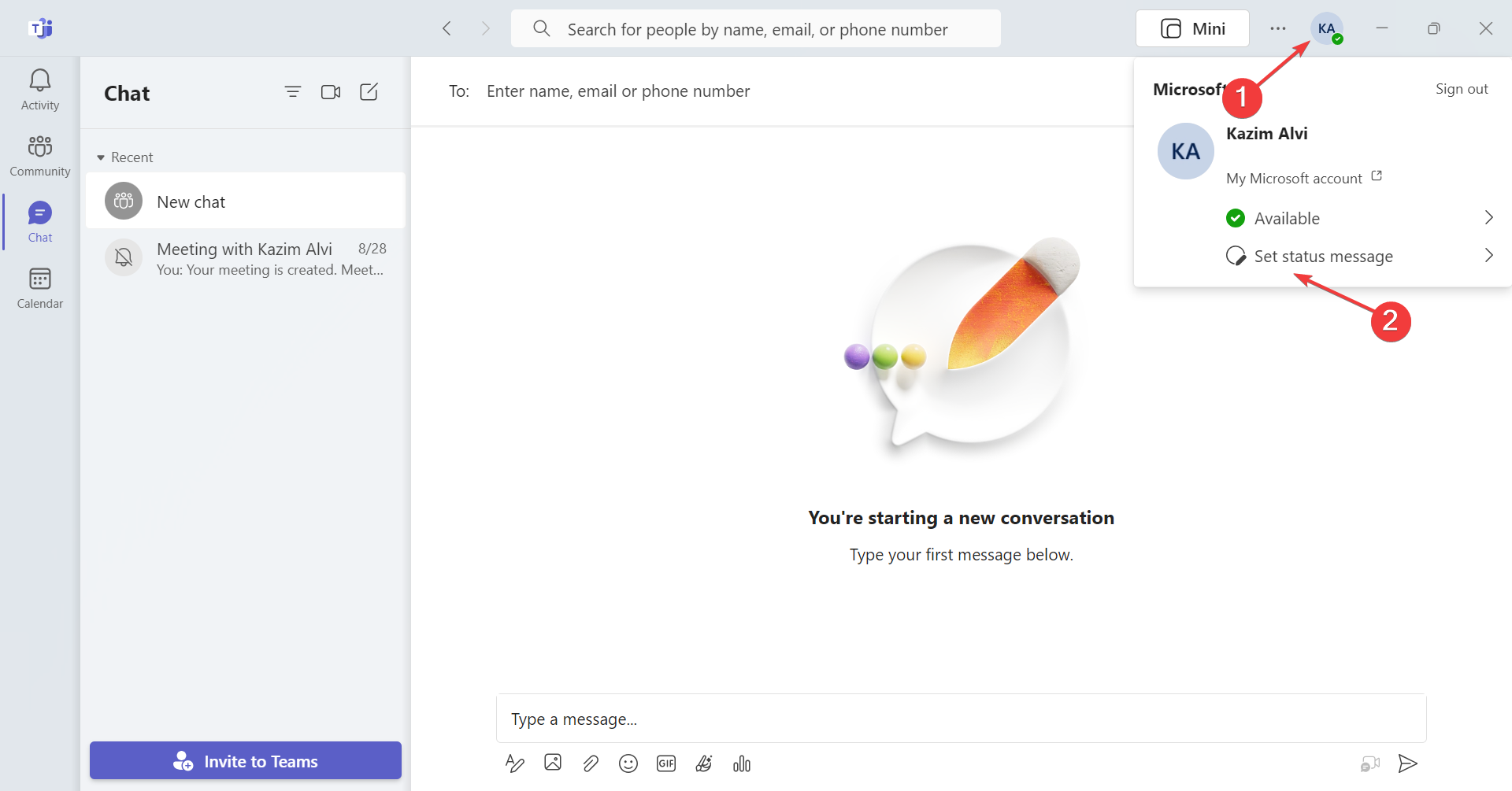
-
Agora, digite sua mensagem de status no campo de texto, escolha quanto tempo deseja que ela seja refletida, e clique em Concluído.
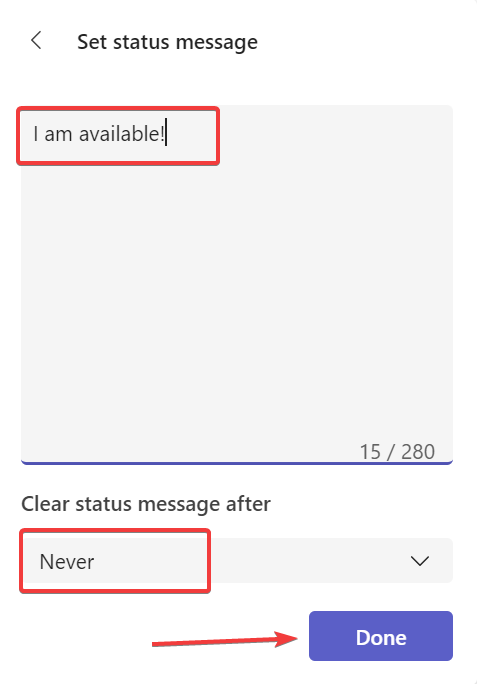
Agora, mesmo que o Microsoft Teams altere seu status de atividade para Ocioso após alguns minutos de inatividade, a mensagem de status deve destacar claramente o fato de que você está disponível. Isso funciona melhor em organizações que não priorizam as horas registradas, mas pedem respostas rápidas.
3. Aumente o tempo após o qual o PC entra em espera
-
Pressione Windows + I para abrir Configurações, vá para Sistema no painel de navegação e clique em Energia e bateria.
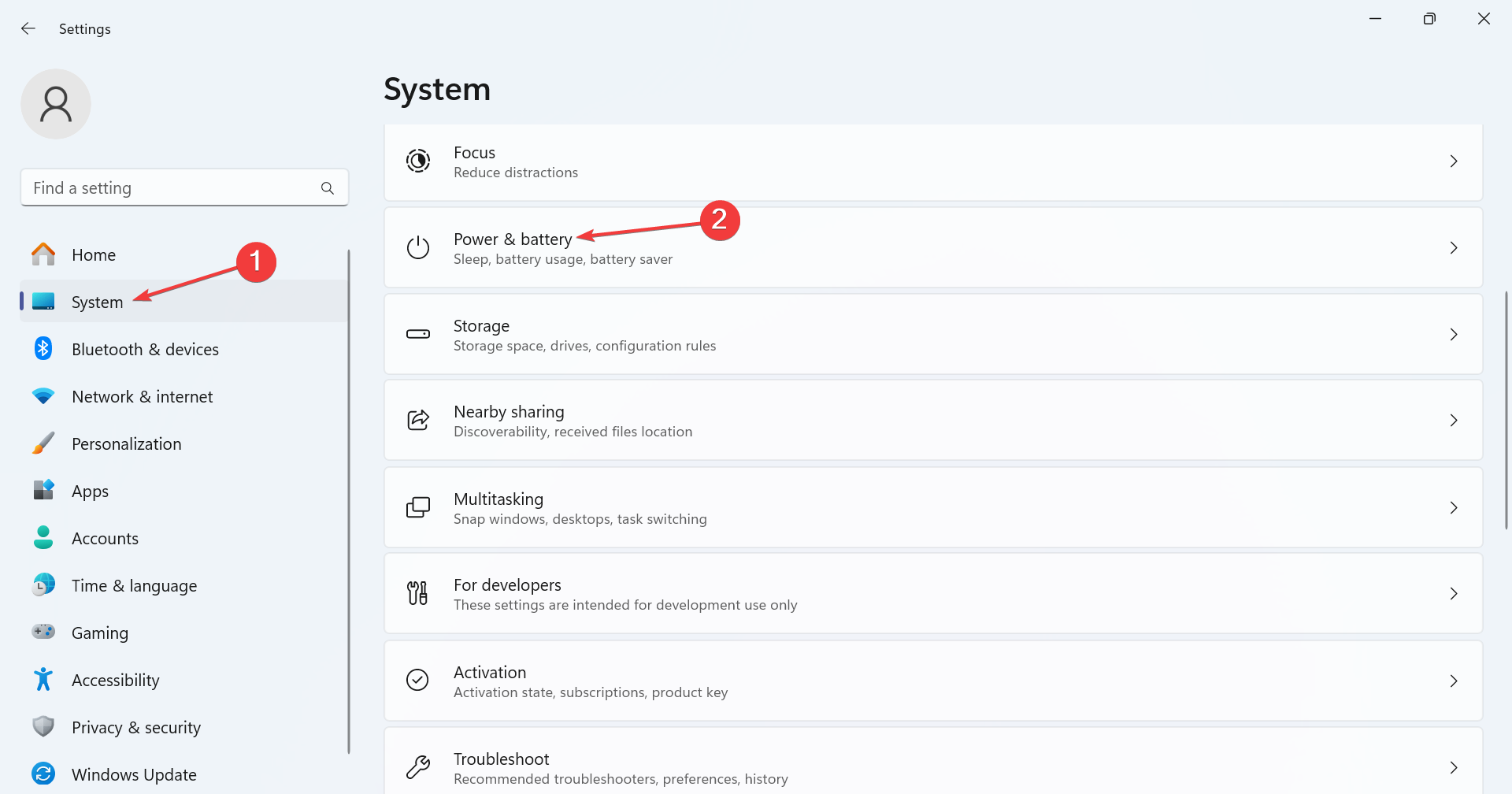
-
Expanda a entrada Tela e espera, e defina um período de tempo maior, de preferência uma hora ou mais, antes que o computador desligue a tela ou entre em espera, tanto quando conectado à energia quanto com bateria.
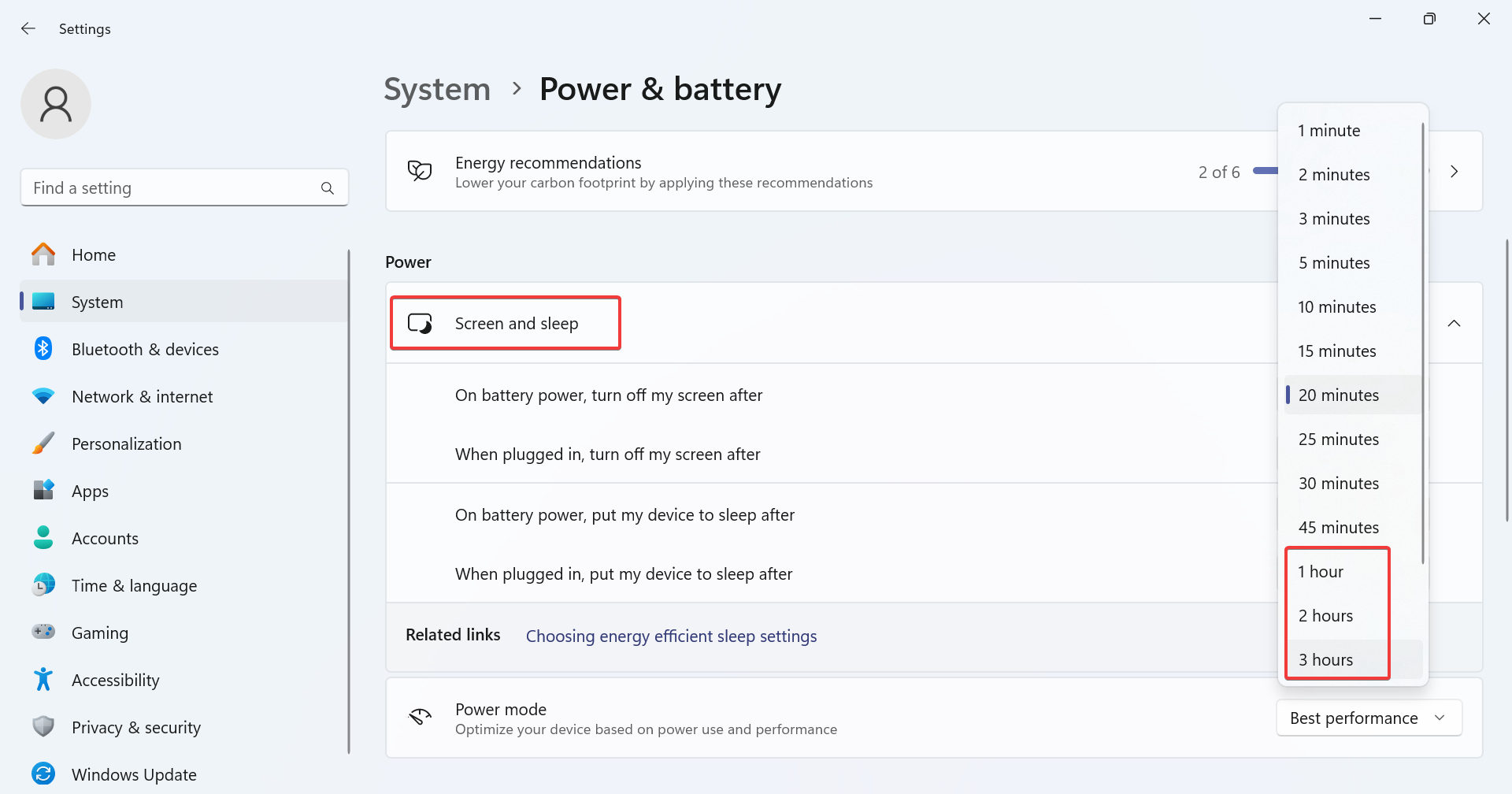
4. Mantenha a tecla Tab pressionada
Outro truque é abrir o Microsoft Teams e manter a tecla Tab pressionada colocando um pequeno objeto sobre ela enquanto você estiver longe do PC. Isso fará com que o Teams continue mudando entre as opções disponíveis na tela, dando a impressão de que você está ativo.
Alguns usuários abriram o Bloco de Notas embutido e pressionaram a barra de espaço. Outras teclas, como Inserir, também podem funcionar.
5. Instale o Microsoft Teams no seu telefone
Um hack de tempo ocioso do Microsoft Teams mais simples para usuários em movimento é baixar o aplicativo no seu celular, definir o status como Ativo, configurar as configurações para que a tela permaneça sempre ligada e, em seguida, ter o aplicativo Teams em execução. Isso funciona melhor em um telefone reserva!
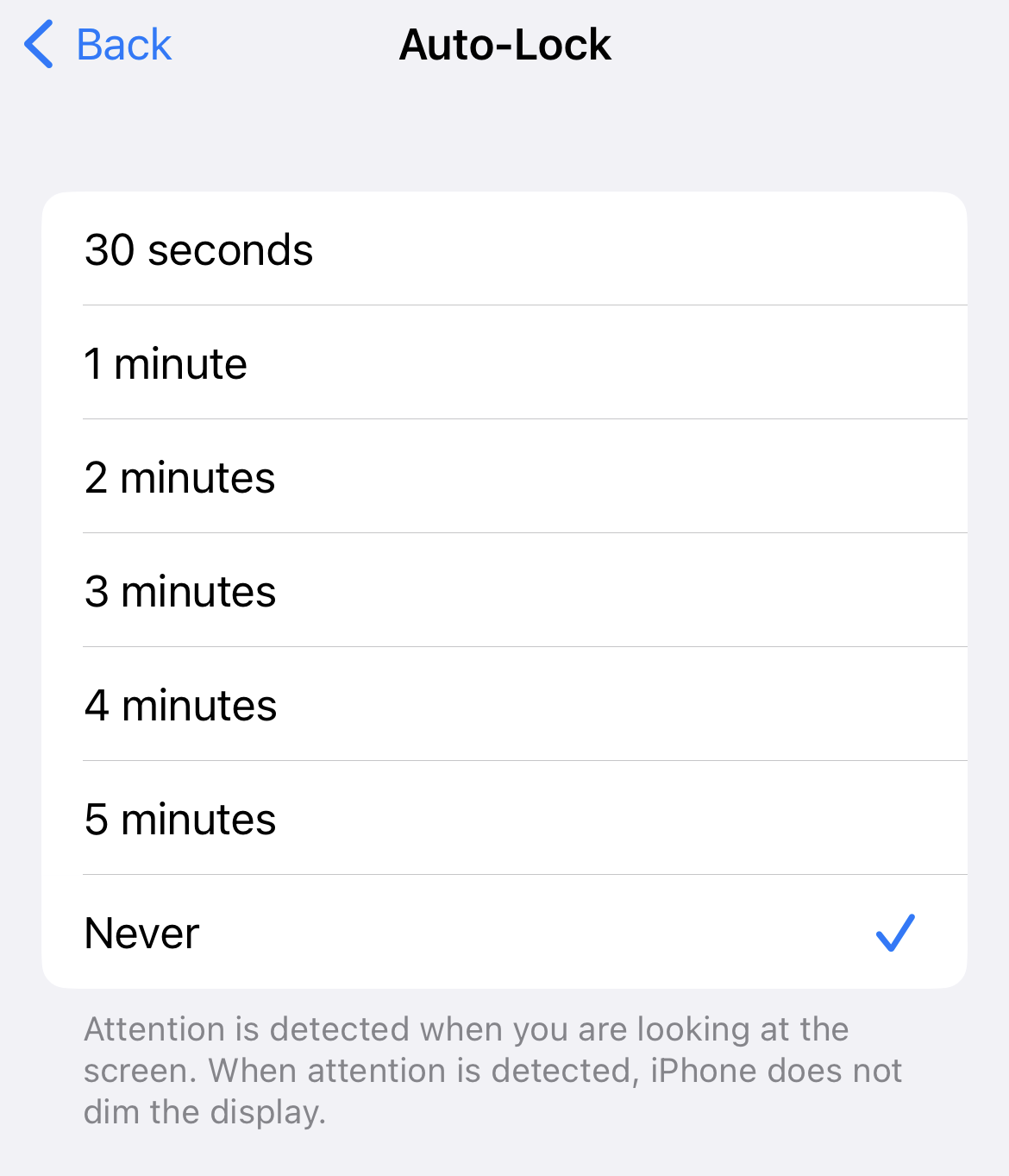 Definindo a Autolock para Nunca
Se você estiver em casa, mantenha o telefone carregando e, enquanto viaja, use um carregador portátil para nunca ficar sem bateria.
Leia mais sobre este tópico
Definindo a Autolock para Nunca
Se você estiver em casa, mantenha o telefone carregando e, enquanto viaja, use um carregador portátil para nunca ficar sem bateria.
Leia mais sobre este tópico
- Canais do Microsoft Teams recebem respostas em threads, fluxos de trabalho com emojis e mais
- Microsoft Teams adiciona feed estilo Storyline para atualizações individuais
- Microsoft lança Painel de Saúde do Cliente do Teams para ajudar administradores a identificar e resolver problemas mais rapidamente
- Controle de aplicativos baseado em regras está chegando ao Centro de Administração do Microsoft Teams
- Microsoft Teams agora mostra chat no modo de compartilhamento de tela, de forma privada para o apresentador
6. Use um jiggle de mouse
Um jiggle de mouse imita movimentos do mouse e faz com que o cursor se mova continuamente, embora o desvio seja mínimo, dando a impressão de que você está se engajando ativamente. Isso evita que o PC entre em espera e que o status do Microsoft Teams mude para Ocioso.
Você pode obter um dongle USB jiggle de mouse ou um físico que cria vibrações para mover o mouse real. Uma alternativa mais barata que encontramos foi manter o mouse em um relógio analógico. O laser agora rastrearia o ponteiro dos segundos e manteria o cursor se movendo em sincronia.
7. Use um aplicativo de terceiros
-
Vá para a Microsoft Store e clique no botão Obter para baixar o aplicativo Move Mouse.
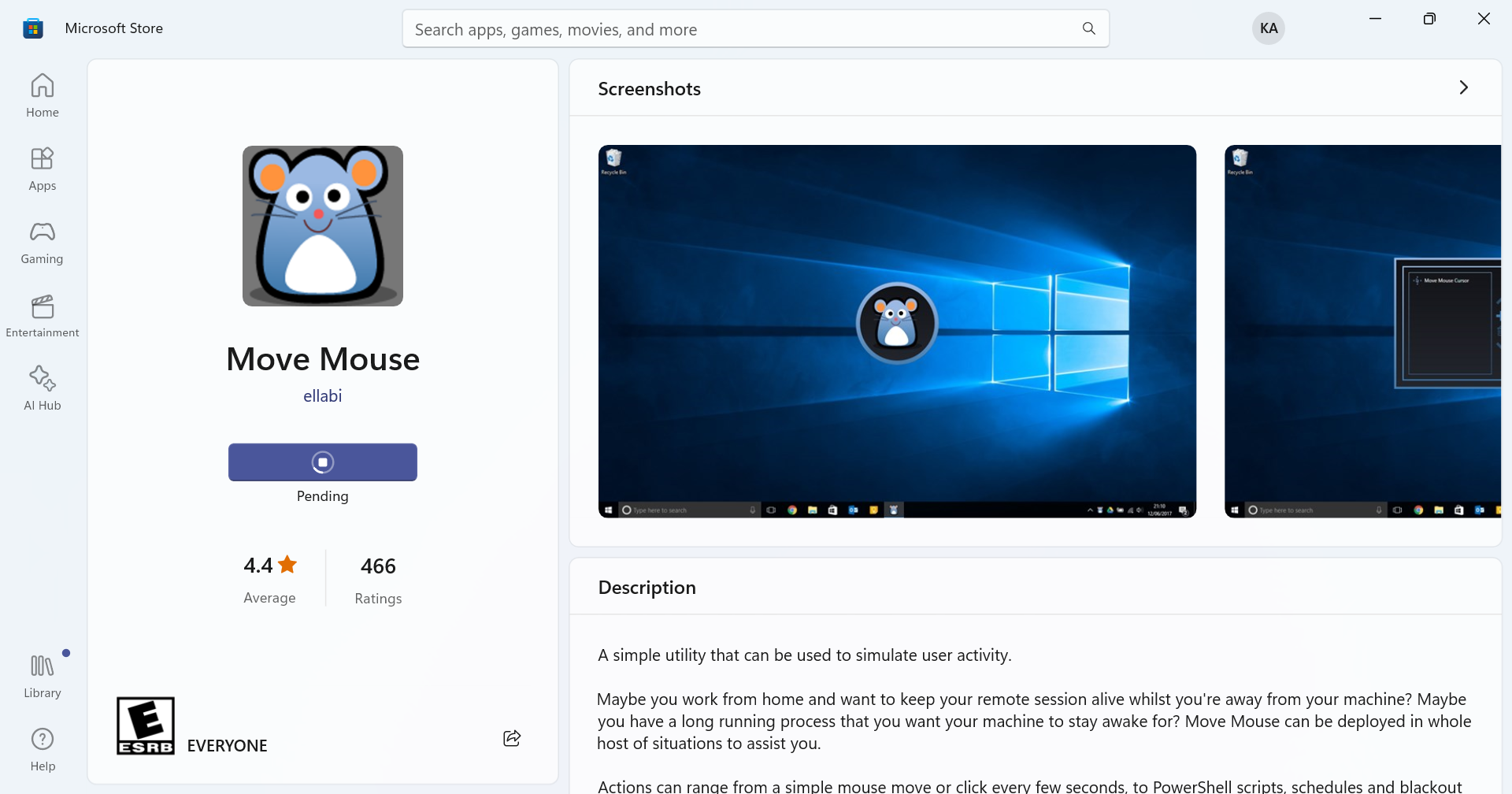
-
Inicie o aplicativo e clique no ícone de Configurações.
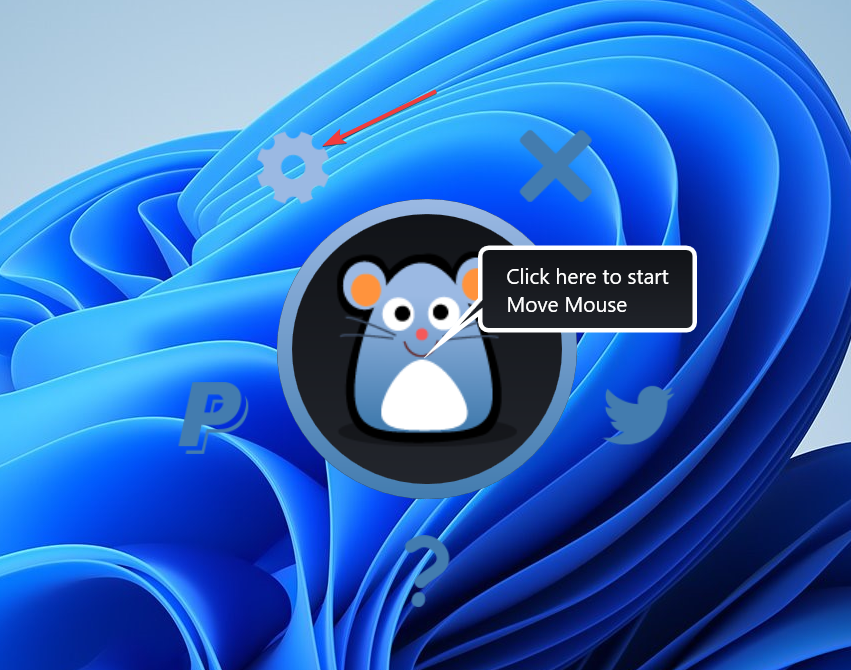
-
Ative o botão para Repetir.
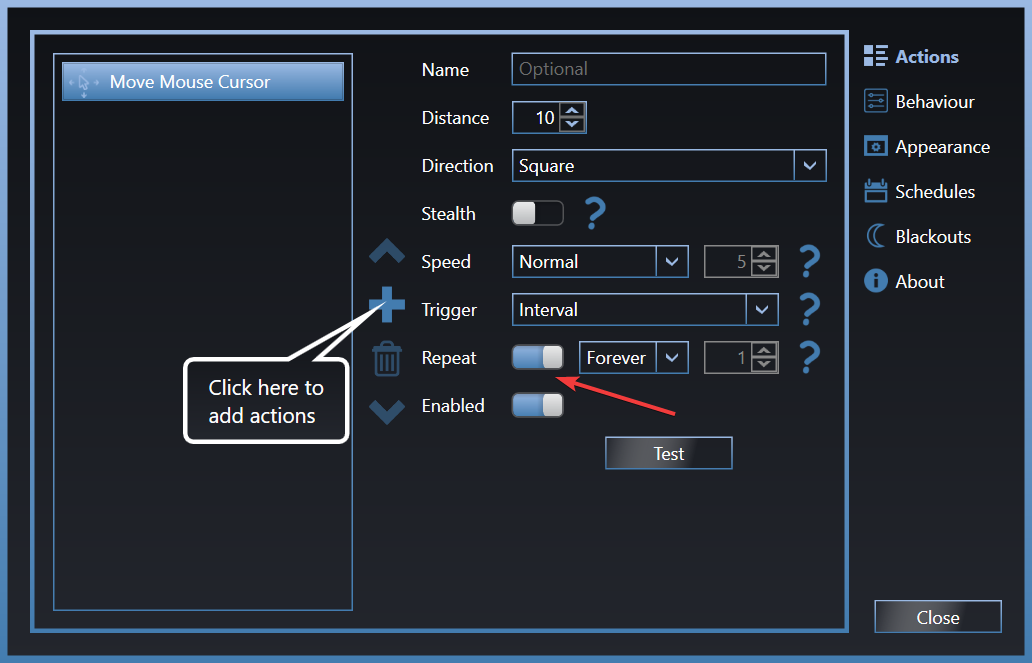
-
Vá para a aba Comportamento e ative o botão para Parar automaticamente quando atividade do usuário detectada.
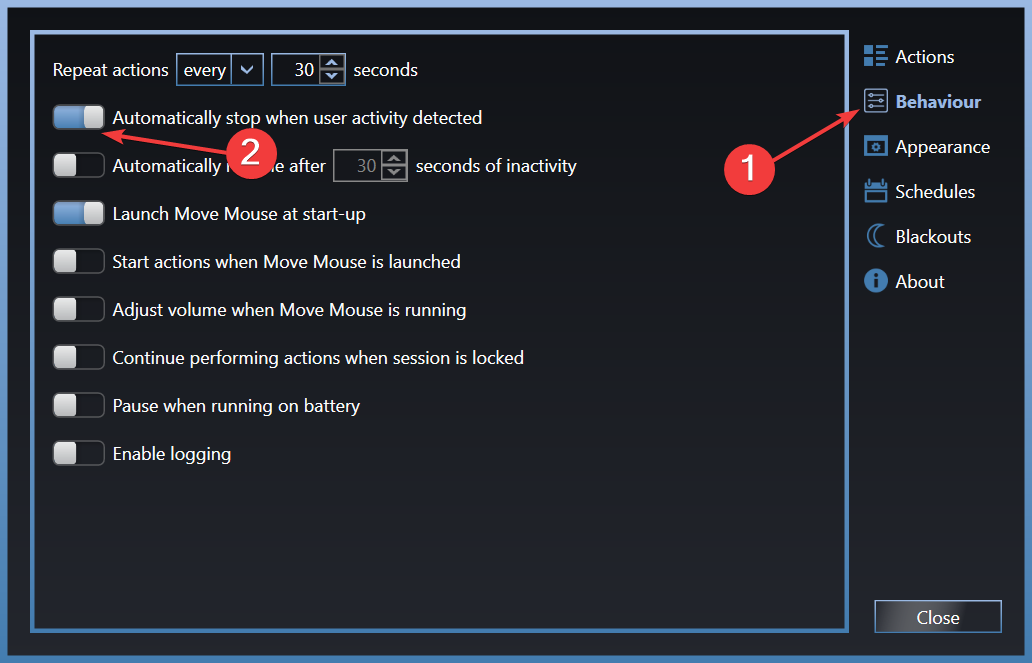
- Uma vez concluído, execute o Move Mouse e ele moverá automaticamente o mouse na frequência definida, evitando a inatividade.
Você também pode usar outros aplicativos similares, como o Caffeine. Lembre-se, os administradores podem restringir a instalação de aplicativos de terceiros em dispositivos de trabalho, então você pode ter que confiar em outros métodos.
Esses hacks de tempo ocioso do Microsoft Teams funcionarão para todos. Mas nem todos devem empregá-los. Algumas organizações têm políticas rigorosas em relação ao uso de tais hacke, que podem até levar à demissão em casos raros.
Portanto, é melhor que você compartilhe suas preocupações com a administração e encontre coletivamente uma forma de avançar, para que seu status Ocioso no Microsoft Teams não se torne um problema.
Antes de sair, descubra como criar avatares do Microsoft Teams e tornar as reuniões muito mais divertidas!
Para qualquer dúvida ou para compartilhar seu hack favorito de tempo ocioso do Microsoft Teams, deixe um comentário abaixo.













